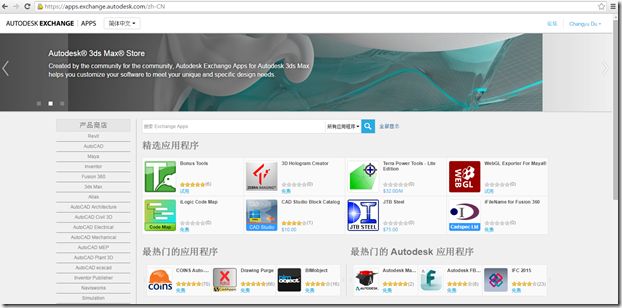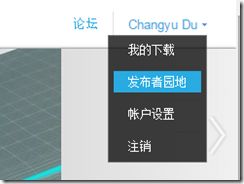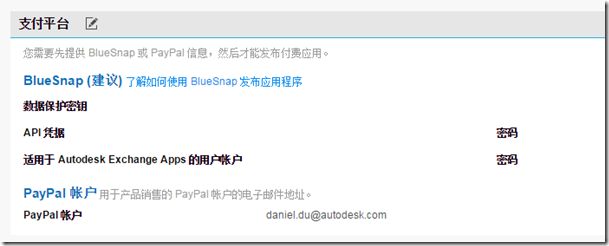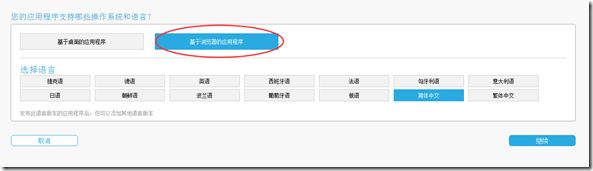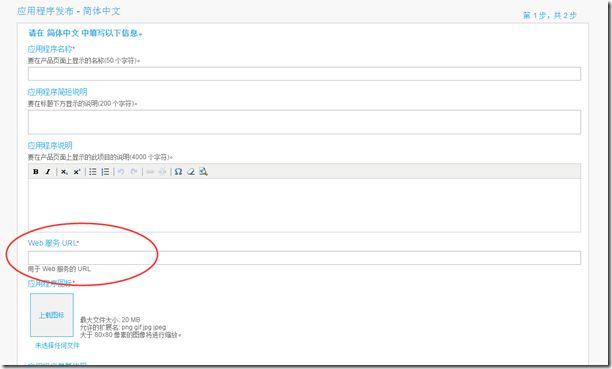在Autodesk应用程序商店发布基于浏览器的Web应用程序
你一定已经听说过Autodesk应用程序商店了,通过Autodesk应用程序商店,你可以免费下载或购买来自全球的优秀开发者发布的应用程序,来帮助你更快更方便的完成你的工作。而且作为开发者,您也可以在Autodesk应用程序商店发布你的应用程序,不但可以帮你免费打广告,而且还能获得实实在在的收益。
地址是: https://apps.exchange.autodesk.com/zh-CN
按常规理解,这些应用程序大多数是基于桌面的,可能是AutoCAD或者Revit等软件的一个插件,需要用户下载安装后才能使用。但是您知道Autodesk 应用程序商店其实是支持发布基于浏览器的Web应用程序吗? 如果您有一个Web服务可以完成某项任务,比如模型的在线渲染、或者在线批处理,总之这是您开发的一个web服务,不需要下载任何的软件,直接打开浏览器即可使用。像这样只需要浏览器的Web应用程序,您也可以发布到Autodesk 应用程序来做推广和销售。
下面给大家科普一下如何在Autodesk应用程序商店中发布基于浏览器的Web应用程序。当然要发布应用程序,您需要首先登录到Autodesk应用程序商店,然后在右上角您的名字下面,可以找到“发布者园地”,当你登录到Autodesk应用程序商店的“发布者园地”后即可看到和发布相关的页面,您需要首先完善这个页面上需要提供的信息才能做应用程序的发布。
准备工作,设置IPN侦听器URL
在“发布者设置”里面,您需要填写发布者的信息,比如联系方式、公司信息等。此外还需要填写相关的支付收款信息,以便当你的应用程序卖出之后,你能顺利的拿到款项。推荐使用BlueSnap,因为BlueSnap是一个通用的支付平台,可以让用户选择他们喜欢的支付方式。对于我们中国用户来说当然就是支付宝了。通过BlueSnap你可以设置让用户通过支付宝来付款购买你的应用。关于BlueSnap的使用,在界面上有详细的设置方法,这里不再赘述了。如果想了解更多,请查看这里。
要发布基于浏览器的Web应用程序或Web服务,您需要首先在设置一下“IPN 侦听器 URL”。重要的来了,
需要设置“IPN 侦听器 URL”,
需要设置“IPN 侦听器 URL”,
需要设置“IPN 侦听器 URL”。重要的事情说三遍 :)
那什么是“IPN 侦听器 URL”呢?Autodesk应用程序商店的发布者界面上是这么介绍的: “即时付款通知 (IPN) 是一条消息服务,该服务会自动通知您 PayPal 或 BlueSnap 交易中的事件。您可以使用它们来自动执行后台和管理功能,如完成订单和向客户提供订单状态。”再通俗一点说,当有用户购买了你的Web服务后,Autodesk应用程序商店会给你发个消息,告诉你有人付款了,买了哪个应用付了多少钱等等。由于是基于浏览器的Web应用程序,您采用的付款方式多半会是基于时间的,比如按月来付款,使用您的Web服务一个月时间需要多少钱等等。那么这个IPN信息还会告诉你用户是从那天付款的,有效期是到哪天结束。你需要来接收和处理这个消息。比如根据用户的付款时间和有效期给用户分配一个用户名和密码等。具体的IPN消息长什么样呢?您可以看一下这个文章:
http://usa.autodesk.com/adsk/servlet/item?siteID=123112&id=24244123
怎么来接收和处理这个IPN消息呢?你需要创建一个web服务,也就是“IPN侦听器”来专门处理来自Autodesk应用程序商店的IPN消息。具体大家可以看一下这个博客:
http://adndevblog.typepad.com/cloud_and_mobile/2014/02/how-autodesk-exchange-ipn-listener-works-and-how-to-create-an-ipn-listener.html
此外还有实例源代码https://github.com/ADN-DevTech/Exchange-IPNListener-Sample
好了,假设你已经创建好了IPN侦听器, 你需要把你的IPN侦听器的URL填写到“即时付款通知”栏里面,并保存。
发布基于浏览器的Web应用程序
好了,现在我们可以发布基于浏览器的Web应用程序了。在发布者园地的右上角,你可以看到显著的蓝色按钮“发布新产品”。
点击进入后可以看到欢迎界面,请认真阅读欢迎界面上的信息,这个欢迎界面能解答你大多数关于应用程序发布的疑问。
然后进入到“发布 > 选择操作系统和语言”页面。这里我们要选择“基于浏览器的应用程序”,并选择语言。
然后进入到程序发布页面,这个页面和发布基于桌面的应用程序基本一致,你需要填写关于你的应用程序的相关描述信息。和基于桌面的应用程序不同,由于我们要发布的是基于浏览器的应用程序,我们不需要上载应用,而只需要指定我们的web应用的URL即可:
再往后面就和发布桌面应用程序基本一致了,这里不再赘述了。
你还可以参考这个博客:
http://adndevblog.typepad.com/cloud_and_mobile/2014/04/autodesk-exchange-selling-your-web-services-on-a-monthly-subscription.html
和这个视频
http://www.autodesk.com/temp/pdf/%E5%BA%94%E7%94%A8%E7%A8%8B%E5%BA%8F%E5%95%86%E5%BA%97%E5%8F%91%E5%B8%83%E6%8C%87%E5%8D%97.zip
常见问题?
Q: 为什么我在发布时,”基于浏览器的应用程序“选项是灰色的,不能选中?
A: 你需要首先设置IPN侦听器URL。请参考前面的准备工作。